
Windows kullanıcılarının en çok yaptığı şeylerden birisi sanırım text seçimidir , İnternette gezinirken beğendiğimiz bir söz , şiir , cümle veya yazıyı Faremizin ucu ile seçer kopyalarız, bunun için
herhangi bir uğraşı da gerekmez ;
1. Seçeceğimiz kelimenin başına geliriz
2. Faremizin sol tuşuna basılı tutarız
3. Kelimeyi- Cümleyi Faremizin (Mouse) sol tuşu basılı vaziyette tarar sonrasında da kopyala veya kes deriz
Üstteki işlemi hergün binlerce kez bile yapan vardır , işte herkesin bilmediği ve kelime veya cümle seçiminde oldukça kolaylık sağlayan bir ipucu:
1. Her bir defada sadece bir karakter seçelim
Üstte açıkladığımız ve hepimizin bir yazıyı seçerken farkında bile olmadan kullandığı yöntemdir , mesela aşağıdaki resimde bu şekilde istenen yere kadar seçilmiş bir yazıyı görüyoruz (Kiremit rengi seçimi ifade etmektedir)
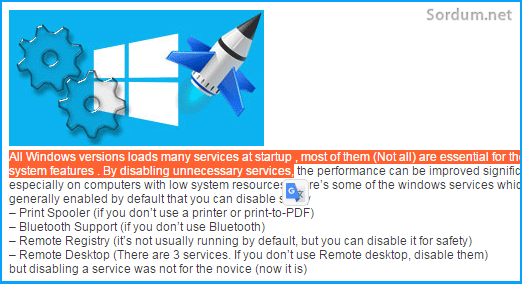
2. Kelime başına iki tıkla mevcut kelimeyi seçin
Herkesin bilmediği Bir Windows özelliğidir , Faremizin ucu ile seçilecek kelimenin başına gelip farenin sol tuşu ile çift tıklarsak yalnızca o kelimenin seçildiğine şahit oluruz , aşağıda fare ucunu DNS kelimesinin başına getirip iki tık yaptığımda aldığım sonucu görüyorsunuz
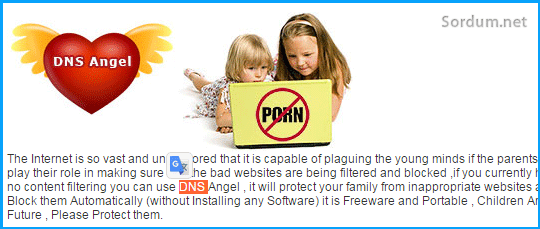
3. Üç tıkla bir paragrafın tümünü seçmek
Yine az kişinin bildiği diğer bir Kolaylık ise ; mesela bir paragrafı seçmek için o paragrafta yeralan ilk kelimenin başına gidip farenin sol tuşu ile üç defa tıkladığımızda tüm paragrafın seçileceğidir.
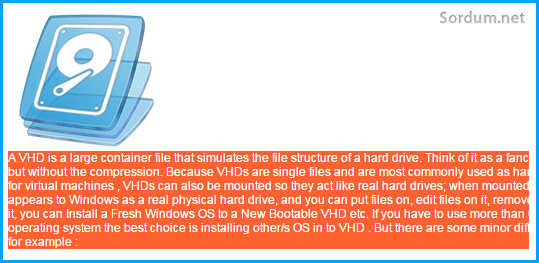
Yani koca bir paragrafı üç tıkla seçili hale getiriyor , sonrasında ister kopyalayın , isterseniz kes fonksiyonunu kullanın size kalmış , bu üstteki çift tıkla kelime seçimi ve üç tıkla paragraf seçimini , internet explorer , Firefox , Google chrome vs ile denedim hepsinde işe yaradı. Farkındaysanız ilerisi için klavye farenin yeralmadığı bilgisayarlar tasarlanıyor mesela Windows 10 sırf bu yüzden dokunmatik yüzeyler için optimize edildi gel gelelim buna dereyi görmeden paçaları sıvamak denir çünkü çevremde dokunmatik ekranlı bilgisayar kullanan hiçkimse yok cep telefonu ekranları ise gerçek anlamda iş yapabilmek için çok küçük kalıyor, keşke Microsoft Dokunmatik ekranı olan bilgisayarlar için ayrı klasik olanları için yarı windows tasarlamış olsaydı , lakin onların tek düşündüğü maliyet ve Kar maksimizasyonu.
- Farenin bize sağladığı az bilinen kolaylıklar Burada
- Usb fare takıldığında Touchpad devre dışı kalsın Burada
- Resmi yakınlaştırmak için fare tekerleğini kullanın Burada
- Windows 7 Kurulumu sırasında Fare ve klavye Çalışmıyor Burada
- Windows 10 da işaretçi rengini değiştirelim Burada
- Fare birincil düğmesi nasıl değiştirilir Burada
- Fare ve Klavyenin kalan pil seviyesi nasıl bulunur Burada
- Temalar ikon ve Fare işaretçimizi değiştiremesin Burada
- Monitörler arası geçişte fare imlecinin kenara takılma sorunu Burada
- Touchpad (Dokunmatik Yüzey) nasıl devre dışı bırakılır Burada
11 Ekim 2015 tarihli başlık yenilenmiştir





Biri yazılım sitesi biri türkçe konu anlatım sitesi , temalarını kastettiysen evet aynı tema kullanıldı.
abi sordum.net ve sordum.org çok benziyor neden
Sağolasın murat.
Güzel bilgiler hiç fark etmemiştim teşekkürler.
Sitedeki bilgileri birçok kişi kopyalayıp kendi sitelerinde sanki onlar yazmış gibi yayımlayınca bu tarz bir tedbire başvurmak zorunda kaldık malesef.
Güzel bilgi için teşekkürler.Yalnız neden sizin sitenizdeki yazılarda paragraf kopyalama veya cümle kopyalalama yapılamıyor.Bu bilgilerin bana lazım olan kısmını kopyala yapıp ilerde faydalanmak için saklamak istiyorum.
Yourumunuz için teşekürler , başlıklar mı karıştı acaba 🙂
Bilmeden yapıyormuşuz bilince daha güzel oldu işe yarıyor
🙂
Peki ne işimize yarar ; Kısıtlı (Standart) Kullanıcı altındaki bazı programlar düzgün çalışabilmek için Yönetici yetkisi isterler , sırf bu yüzden Ailede , işyerinde birden çok kullanıcı aynı bilgisyarı tek bir yönetici altında kullanmaktadır bu da sistemi virüs, malware,spyware gibi zararlılara açık hale getirmektedir RunAsToll yazılımı ile bu durumu değiştirebilirsiniz.